Работа со справочником "Data Quality"
Что такое «Data Quality»?
Это справочник, с помощью которого можно выявить качество данных в интеграции с дистрибьютором.
Какие документы попадают в «Data Quality»?
В Data Quality попадают документы уровня (level) = 2, следующих типов:
- Продажа;
- Продажа ПромоАкция;
- Продажа/Возврат — филиал;
- Продажа РЦ;
- Продажа B2B;
- Возврат B2B;
- Возврат.
Запуск проверки данных
Нажмите на справочник «Data Quality» в навигационной панели слева:
1. Заполните поле «Клиент». Выберите нужных из списка (активируйте их чекбоксы). Цифра в поле — это счётчик, который показывает сколько клиентов в данный момент выбрано для проверки. Для удаления всех выбранных клиентов нажмите на «крестик» рядом с цифрой.
2. Заполните поле «Период проверки». Выберите один из периодов, который есть в списке. Для удаления периода нажмите на «крестик».
При выборе периода в поле «Дата начала и завершения» автоматически меняются даты, согласно выбранному периоду:
3. Заполните поле «Дата начала и завершения». Здесь выбираются даты формирования проверок — их можно задать не выбирая период. Для этого нажмите кликните на поле и в открывшемся модальном окне выберите даты.
4. Нажмите кнопку ![]() . Для сброса данных нажмите
. Для сброса данных нажмите ![]() .
.
Результаты проверки
Результаты проверок выводятся на экран пользователя в виде таблицы, с разбивкой по ТС, филиалам и офисам.
В таблице по умолчанию отображаются столбцы:
- Клиент — название клиентов, по которым проводилась проверка;
- Филиал — содержит название филиала продаж, выгруженных по данной ТС (берётся от территории, на которую выгружена продажа). Могут отображаться звёздочки в случае, если к данному клиенту не привязан филиал, по которому произошла продажа;
- Офис — содержит название офиса продаж, выгруженных по данной ТС (берётся от территории, на которую выгружена продажа). Могут отображаться звёздочки в случае, если к данному клиенту не привязан офис, по которому произошла продажа;
- Ошибки с территорией — содержит накладные отгрузок/возвратов, которые были переданы в ARK Space от дистрибьютора без кода территории или на не активные территории;
- Ошибки с ТТ — содержит накладные отгрузок/возвратов для не сопоставленных локальных точек, а также для тех торговых точек, у которых сопоставленная глобальная торговая точка имеет статус «Удалена»;
- ТС агента не совпадает c ТС документа — накладные, по которым произошла отгрузка/возврат агентом, не закреплённым за данной территорией;
- Некорректно настроены развесные продукты — содержит товары, по которым вес в УС дистрибьютора меньше/больше веса в справочнике «Продукты». Также выводит общее количество локальных товаров, оформленных дистрибьютором как «микс», но имеющих некорректное наполнение. Некорректными считаются товары, сумма % доли вложенных продуктов не равна 100%;
- Ошибки в документах Promo — накладные, по которым указан тип документа промо, но отсутствует TPR скидка ИЛИ в накладной указана TPR скидка, но не присвоен тип документа «промо»;
- Ошибки с продуктом — накладные отгрузок/возвратов, в которых есть локальная продукция, не сопоставленная с продуктами;
- Накладных с ошибками (сумма с НДС и без) — количество накладных с ошибками, сумма с НДС, где сумма без НДС указана в скобках;
- Сумма с НДС и без — показывает общую сумму продаж за выбранный период. Сумма с НДС, сумма без НДС указана в скобках;
- Включая промо (сумма с НДС и без) — сумма продаж промо за выбранный период. Сумма с НДС, сумма без НДС указана в скобках;
Значения в столбцах таблицы можно сортировать от большего к меньшему и наоборот. Для этого нажимайте на иконку ![]() .
.
Видимость столбцов можно настроить по клику на «шестерёнку» ![]() .
.
Откроется модальное окно, где с помощью чекбоксов выбирается показ/скрытие нужного столбца. Чтобы сделать видимыми другие поля, активируйте чекбокс(-ы) напротив. Для сохранения изменений нажмите кнопку ![]() .
.
Экспорт данных
Таблицу можно скачать на компьютер в виде Excel-файла двумя способами:
- Нажать на кнопку
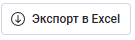 над таблицей;
над таблицей; - Нажать на иконку
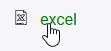 в строке таблицы в столбце «Формат экспорта».
в строке таблицы в столбце «Формат экспорта».
Отобразится таблица предварительного просмотра Excel-файла:
Нажмите кнопку ![]() , чтобы выгрузить таблицу на компьютер. ARK Space сформирует файл в формате .xlsx. Он учитывает все фильтры пользователя, и включает в себя только те поля и данные, которые отображаются на экране пользователя во время выгрузки.
, чтобы выгрузить таблицу на компьютер. ARK Space сформирует файл в формате .xlsx. Он учитывает все фильтры пользователя, и включает в себя только те поля и данные, которые отображаются на экране пользователя во время выгрузки.
Чтобы скачать файл на компьютер:
- Дождитесь окончания выгрузки файла;
- Нажмите на
 ;
; - Найдите нужный файл в списке и нажмите на него.
Столбцы таблицы содержат обычные форматы, без скобок. Информация разбивается по столбцам.
Важно! Более 10 000 строк выгрузить не получится. Если есть необходимость выгрузить более - воспользуйтесь фильтрами.
Детальная страница клиента
По клику на название клиента ARK Space открывает детальную страницу этого клиента в разделе «Мастер-данные».
Визуально экран разделяется на два блока: блок с общей информацией о клиенте и блок с активными привязками объекта.
По клику на иконку ![]() открывается полный список полей:
открывается полный список полей:
Привязка к клиентам
На этой вкладке показаны все активные привязки клиента к другим клиентам данного справочника. Если активных привязок нет, то на экране показывается сообщение: «Нет данных для отображения».
По умолчанию, данные представлены в виде таблицы с полями:
- Название;
- Код;
- Статус;
- ИНН;
- КПП;
- Дата изменения;
- ОКПО;
- Кем изменено.
В таблице можно применять больше двух фильтров одновременно.
Для настройки отображения столбцов и для их перемещения нажмите на «шестерёнку» ![]() .
.
Привязка к торговым точкам
На этой вкладке показаны все активные привязки клиента к торговым точкам (из справочника «Торговые точки»). Если активных привязок нет, то на экране показывается сообщение: «Нет данных для отображения».
По умолчанию, данные представлены в виде таблицы с полями:
- ID;
- Код торговой точки;
- Фактическое название;
- Юридическое название;
- Статус;
- Адрес торговой точки;
- Дата изменения;
- Кем изменено.
В таблице можно применять больше двух фильтров одновременно.
Для настройки отображения столбцов и для их перемещения нажмите на «шестерёнку» ![]() .
.
Рассылки
На этой вкладке показаны все активные рассылки, привязанные к клиенту.
По умолчанию, данные представлены в виде таблицы с полями:
- ID;
- Статус;
- ID должности;
- Название должности;
- Фамилия;
- Имя;
- Отчество;
- E-mail;
- Телефон;
- Способ авторизации;
- Дата изменения;
- Кем изменено;
- Последняя авторизация.
В таблице можно применять больше двух фильтров одновременно.
Для настройки отображения столбцов и для их перемещения нажмите на «шестерёнку» ![]() .
.
Детальная страница филиала
По клику на название филиала ARK Space открывает запись справочника оргструктуры с типом «филиал», являющийся родительской для оргструктуры указанной в накладной.
По клику на название офиса ARK Space открывает запись справочника оргструктуры с типом «офис», являющийся родительской для оргструктуры указанной в накладной.
Если система находит ошибку, то она подсвечивает её красным цветом в списке. Для изучения ошибки и способа её исправления нажмите на цифру или символ в нужном столбце.
Страница разделена на две части. Верхняя часть экрана содержит окно с текстовым описанием ошибки, а в нижней части отображается таблица.
- Полное наименование ошибки;
- Способ проверки данных;
- Способы исправления ошибки.
Если описание ошибки отображается на экране не полностью, то нажмите ![]() для отображения окна в развёрнутом виде.
для отображения окна в развёрнутом виде.
Тип «Ошибки с территориями»
Табличная форма, содержащая информацию об ошибке в разрезе накладной.
По умолчанию отображаются столбцы:
- Номер документа — перечень номеров накладных, по которым выявлены ошибки. При нажатии на ссылку с номером накладкой отображается детальная информация по накладной
- Дата документа — дата формирования документа
- Филиал — при нажатии на ссылку с названием филиала отображается детальная информация по филиалу продаж
- Офис — при нажатии на ссылку с названием офиса отображается детальная информация по офису продаж
- Имя территории — при нажатии открывается страница справочника «Оргструктура»
- Код территории;
- Сумма с НДС;
- Сумма без НДС.
Табличная форма, содержащая информацию об ошибке в разрезе накладной.
По умолчанию отображаются столбцы:
- Номер документа — перечень номеров накладных, по которым выявлены ошибки. При нажатии на ссылку с номером накладкой отображается детальная информация по накладной;
- Дата документа — дата формирования документа;
- Филиал — при нажатии на ссылку с названием филиала отображается детальная информация по филиалу продаж;
- Офис — при нажатии на ссылку с названием офиса отображается детальная информация по офису продаж;
- Код ТТ — при нажатии открывается страница справочника «Локальные ТТ», с детальной информацией по ТТ;
- Внешний код локальной ТТ;
- Наименование локальной ТТ;
- Адрес локальной ТТ;
- Сумма с НДС;
- Сумма без НДС.
По умолчанию отображаются столбцы:
- Клиент документа — открывает детальную страницу этого клиента в разделе «Мастер-данные»;
- Филиал — при нажатии на ссылку с названием филиала отображается детальная информация по филиалу продаж;
- Офис — при нажатии на ссылку с названием офиса отображается детальная информация по офису продаж;
- Номер документа — перечень номеров накладных, по которым выявлены ошибки. При нажатии на ссылку с номером накладкой отображается детальная информация по накладной;
- Дата документа — дата формирования документа;
- Оргструктура;
- Сумма с НДС;
- Сумма без НДС.
По умолчанию отображаются столбцы:
- Номер документа — перечень номеров накладных, по которым выявлены ошибки. При нажатии на ссылку с номером накладкой отображается детальная информация по накладной;
- Дата документа — дата формирования документа;
- Филиал — при нажатии на ссылку с названием филиала отображается детальная информация по филиалу продаж;
- Офис — при нажатии на ссылку с названием офиса отображается детальная информация по офису продаж;
- Тип документа;
- Скидка;
- Сумма с НДС;
- Сумма без НДС;
- Локальный продукт — при нажатии открывается страница справочника «Локальные продукты», с детальной информацией по продукту.
По умолчанию отображаются столбцы:
- Номер документа — перечень номеров накладных, по которым выявлены ошибки. При нажатии на ссылку с номером накладкой отображается детальная информация по накладной;
- Дата документа — дата формирования документа;
- Филиал — при нажатии на ссылку с названием филиала отображается детальная информация по филиалу продаж;
- Офис — при нажатии на ссылку с названием офиса отображается детальная информация по офису продаж;
- Локальный продукт — при нажатии открывается страница справочника «Локальные продукты», с детальной информацией по продукту;
- Код продукта;
- Сумма без НДС;
- Сумма с НДС.
По умолчанию отображаются столбцы:
- Номер документа — перечень номеров накладных, по которым выявлены ошибки. При нажатии на ссылку с номером накладкой отображается детальная информация по накладной;
- Дата документа — дата формирования документа;
- Филиал — при нажатии на ссылку с названием филиала отображается детальная информация по филиалу продаж;
- Офис — при нажатии на ссылку с названием офиса отображается детальная информация по офису продаж;
- Локальный продукт — при нажатии открывается страница справочника «Локальные продукты», с детальной информацией по продукту;
- Глобальный продукт — при нажатии открывается страница справочника «Локальные продукты», с детальной информацией по продукту;
- Расхождение, руб.
По умолчанию отображаются столбцы:
- Номер документа — перечень номеров накладных, по которым выявлены ошибки. При нажатии на ссылку с номером накладкой отображается детальная информация по накладной;
- Дата документа — дата формирования документа;
- Филиал — при нажатии на ссылку с названием филиала отображается детальная информация по филиалу продаж;
- Офис — при нажатии на ссылку с названием офиса отображается детальная информация по офису продаж;
- Код продукта;
- Локальный продукт — при нажатии открывается страница справочника «Локальные продукты», с детальной информацией по продукту;
- Ошибки в продукте;
- Сумма с НДС;
- Сумма без НДС.